Como salvar planilhas/pasta de trabalho como somente leitura?
Digamos que você precise compartilhar uma pasta de trabalho ou planilha com outras pessoas, mas deseja proteger sua pasta de trabalho ou planilha contra modificações. Como você poderia lidar com isso? Na verdade, você pode salvar a pasta de trabalho ou planilha como somente leitura no Excel.
Salvar uma pasta de trabalho como somente leitura
Salvar uma planilha como somente leitura
Salvar várias planilhas como somente leitura
Salvar uma pasta de trabalho como somente leitura
Se você quiser proteger toda a pasta de trabalho contra modificações, pode salvá-la como um arquivo somente leitura.
1. Abra a pasta de trabalho e clique em Arquivo > Salvar Como (> Procurar).
2Na caixa de diálogo Salvar Como, por favor, clique em Ferramentas > Opções Gerais. Veja a captura de tela:

Notas:
(1) Por padrão, a pasta contendo a pasta de trabalho atual é aberta na caixa de diálogo Salvar como, e o nome da pasta de trabalho é adicionado automaticamente na caixa Nome do arquivo automaticamente. Por favor, não altere-os.
(2) Se você nunca salvou a pasta de trabalho atual antes, especifique uma pasta para salvá-la e digite um nome para ela na caixa Nome do arquivo .
3Na caixa de diálogo Opções Gerais, marque a opção Recomendado somente leitura opção, e clique no botão OK . Veja a captura de tela:

4. Clique no botão Salvar na caixa de diálogo Salvar Como.
5Agora aparecerá a caixa de diálogo Confirmar Salvar Como. Por favor, clique no botão Sim para continuar.
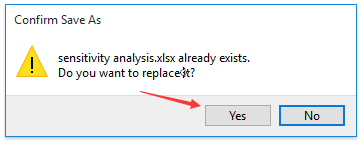
Nota: Se você estiver salvando a pasta de trabalho pela primeira vez, esta caixa de diálogo não aparecerá.
Quando você reabrir a pasta de trabalho mais tarde, uma caixa de diálogo de aviso aparecerá e informará que a pasta de trabalho está em modo somente leitura, conforme mostrado na captura de tela abaixo:

Salvar uma planilha como somente leitura
Se você deseja proteger uma planilha contra modificações, pode salvar essa planilha como somente leitura protegendo-a facilmente.
1Habilite a planilha específica que você salvará como somente leitura e clique em Revisão > Proteger Planilha. Veja a captura de tela:

2Na caixa de diálogo Proteger Planilha, digite uma senha na caixa Senha para desproteger planilha desmarque qualquer opção na lista Permitir que todos os usuários desta planilha caixa de listagem, e clique no botão OK . Veja a captura de tela:

3Na caixa de diálogo Confirmar Senha, digite novamente a senha e clique no botão OK . Veja a captura de tela:
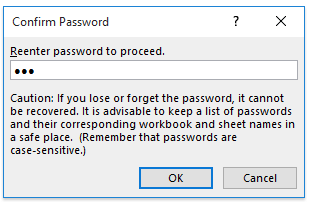
Agora, quando você ou outros usuários quiserem modificar a planilha, uma caixa de diálogo de aviso aparecerá conforme mostrado na captura de tela abaixo:

Salvar várias planilhas como somente leitura
Se você precisar proteger várias planilhas contra modificações, pode salvá-las como somente leitura em massa usando o recurso Proteger Planilhas do Kutools para Excel.
Kutools para Excel - Repleto de mais de 300 ferramentas essenciais para o Excel. Aproveite recursos de IA gratuitos permanentemente! Faça o download agora!
1Clique em Kutools Plus > Proteger Planilhas > Proteger Planilhas. Veja a captura de tela:
2Na caixa de diálogo Proteger Planilha, marque as planilhas que você deseja proteger e clique no botão Ok . Veja a captura de tela:

3Na segunda caixa de diálogo Proteger Planilha, por favor (1) digite uma senha em ambas as caixas Senha e Reinserir senha caixas, (2) desmarque qualquer opção na lista Permitir que todos os usuários desta planilha caixa de listagem, e então (3) clique no botão Ok . Veja a captura de tela:
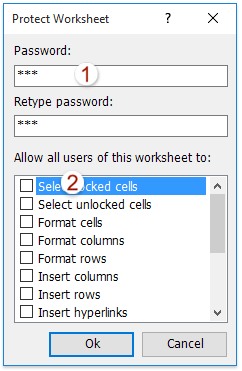
4Agora aparece uma caixa de diálogo informando quantas planilhas foram protegidas. Clique no botão OK para fechá-la. Em seguida, feche a primeira caixa de diálogo Proteger Planilha.
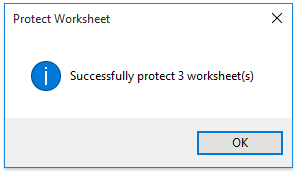
Agora todas as planilhas especificadas estão protegidas. Ninguém poderá modificar essas planilhas até que sejam desprotegidas com a senha correta.
Artigos relacionados:
Melhores Ferramentas de Produtividade para Office
Impulsione suas habilidades no Excel com Kutools para Excel e experimente uma eficiência incomparável. Kutools para Excel oferece mais de300 recursos avançados para aumentar a produtividade e economizar tempo. Clique aqui para acessar o recurso que você mais precisa...
Office Tab traz interface com abas para o Office e facilita muito seu trabalho
- Habilite edição e leitura por abas no Word, Excel, PowerPoint, Publisher, Access, Visio e Project.
- Abra e crie múltiplos documentos em novas abas de uma mesma janela, em vez de em novas janelas.
- Aumente sua produtividade em50% e economize centenas de cliques todos os dias!
Todos os complementos Kutools. Um instalador
O pacote Kutools for Office reúne complementos para Excel, Word, Outlook & PowerPoint, além do Office Tab Pro, sendo ideal para equipes que trabalham em vários aplicativos do Office.
- Pacote tudo-em-um — complementos para Excel, Word, Outlook & PowerPoint + Office Tab Pro
- Um instalador, uma licença — configuração em minutos (pronto para MSI)
- Trabalhe melhor em conjunto — produtividade otimizada entre os aplicativos do Office
- Avaliação completa por30 dias — sem registro e sem cartão de crédito
- Melhor custo-benefício — economize comparado à compra individual de add-ins